この記事は更新から24ヶ月以上経過しているため、最新の情報を別途確認することを推奨いたします。
Teamsチームがプライベートかパブリックかを確認する、また種類を切り替える方法となります。
・チームの種類について
Teamsチームを作成する場合、公開範囲を以下のいずれかに設定します。
プライベートチーム:チーム所有者のみがメンバーを追加できます
パブリックチーム:組織内の誰でも参加できます
組織全体のチーム:組織内の全てのユーザーが自動的に追加されます
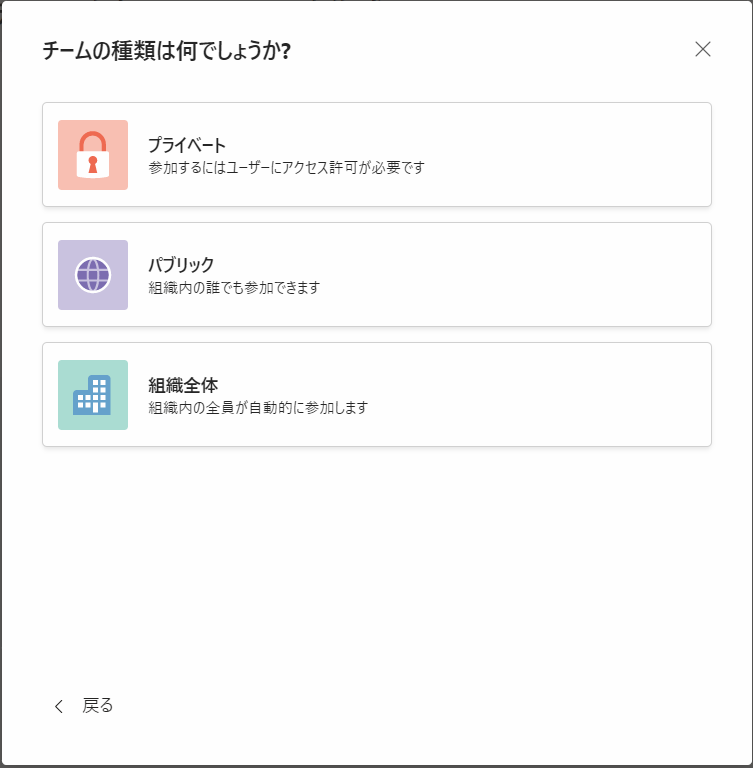
・Teamsチームがプライベートかパブリックかを確認する方法(管理者)
チーム所有者の場合のみ確認可能です。Teamsチーム名横の「…」→「チームを編集」をクリックします。
「プライバシー」の欄でチームの種類を確認することができます。
こちらでプライベートをパブリックに変更するなどの切替を行うことも可能です。
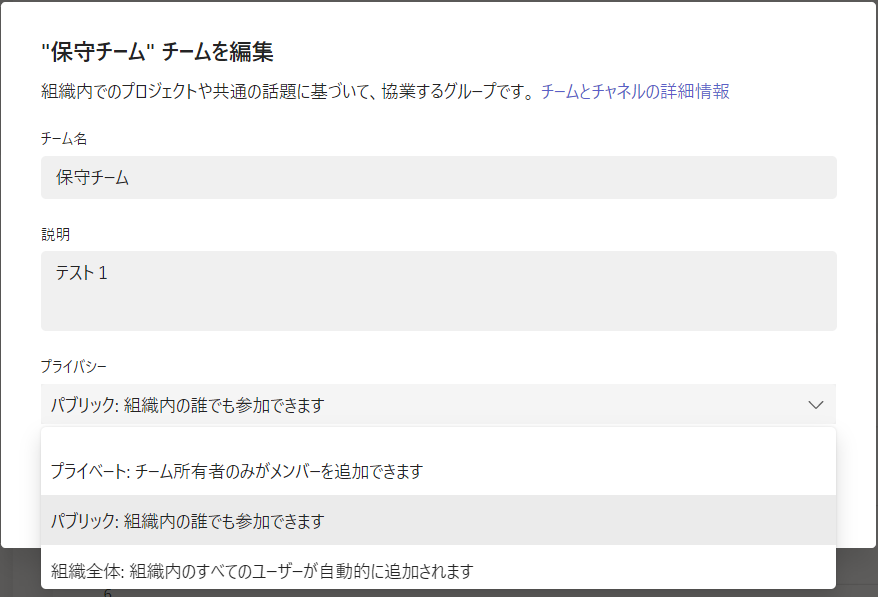
・Teamsチームがプライベートかパブリックかを確認する方法(ユーザー)
対象のTeamsチームでファイルタブを開き「SharePointで開く」をクリックします。
表示されたSharePointサイト上のチーム名の下もしくは右上付近に「パブリックグループ」「プライベートグループ」といった記載がありこちらで確認が可能です。

・チーム種類の選び方
チーム所有者と所属するメンバーのみのやり取り用には「プライベート」
プライベートのような制限が不要であれば誰でも参加できる「パブリック」
社内ポータルで扱う情報の展開など、社員全員で情報共有するようなチームの作成の場合は「組織全体」
プライベートが一番制限のあるチームとなります。
上記を参考に公開範囲を設定いただければと思います。
参考:チームの種類について

 (この記事が参考になった人の数:1)
(この記事が参考になった人の数:1)